1) 전용번역기 설치 및 실행
체리집의 구매대행 전용번역기를 사용하기 위해서는 먼저 고객님의 PC에 프로그램을 설치해 주셔야 합니다.
체리집 사이트 하단 부분의 전용번역기 다운로드 버튼을 클릭해서 번역기를 다운로드 합니다.
설치과정이 번거로우시더라도 한번 설치 후 편리하게 구매대행 신청이 가능하므로 꼭 설치해 주시기 바랍니다.
체리집 사이트 하단 부분의 전용번역기 다운로드 버튼을 클릭해서 번역기를 다운로드 합니다.
설치과정이 번거로우시더라도 한번 설치 후 편리하게 구매대행 신청이 가능하므로 꼭 설치해 주시기 바랍니다.
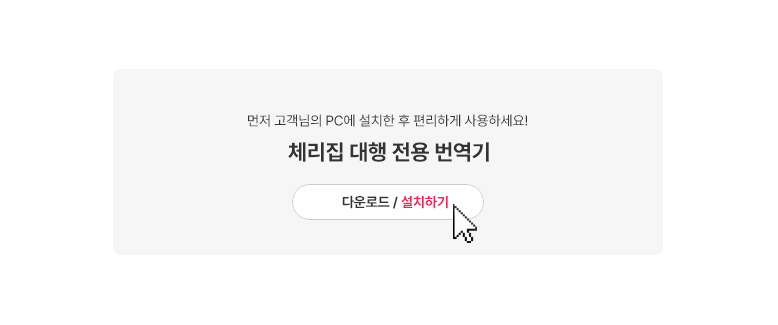
다운로드한 설치파일을 클릭하여 번역기를 설치합니다. 설치에는 다소 시간이 소요될 수 있는 점 참고해 주시기 바랍니다.
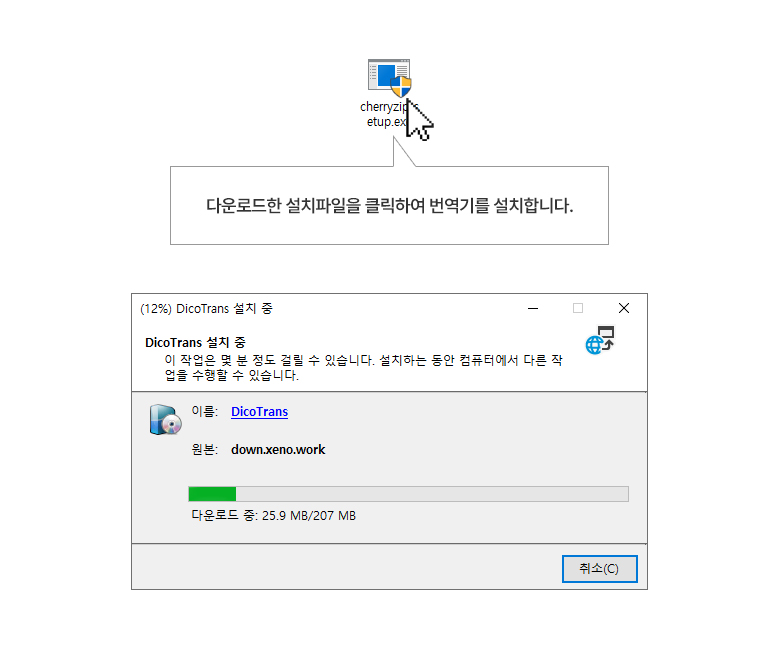
설치가 완료되면 체리집 구매대행 전용번역기가 자동으로 실행됩니다.
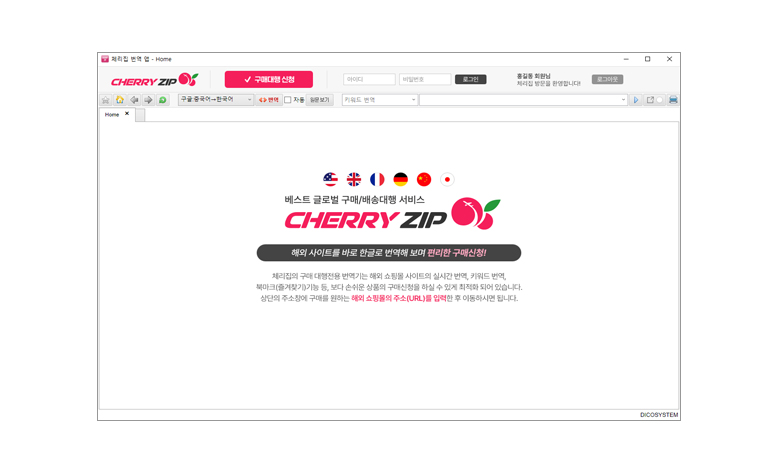
추후 번역기를 실행시킬 때는 PC화면의 윈도우 버튼을 누른 후 프로그램 리스트에서 DICOSYSTEM 폴더의 체리집 번역 앱 아이콘을 클릭하시거나, 작업표시줄 검색창
에서 체리집으로 검색하여 실행하시면 됩니다.
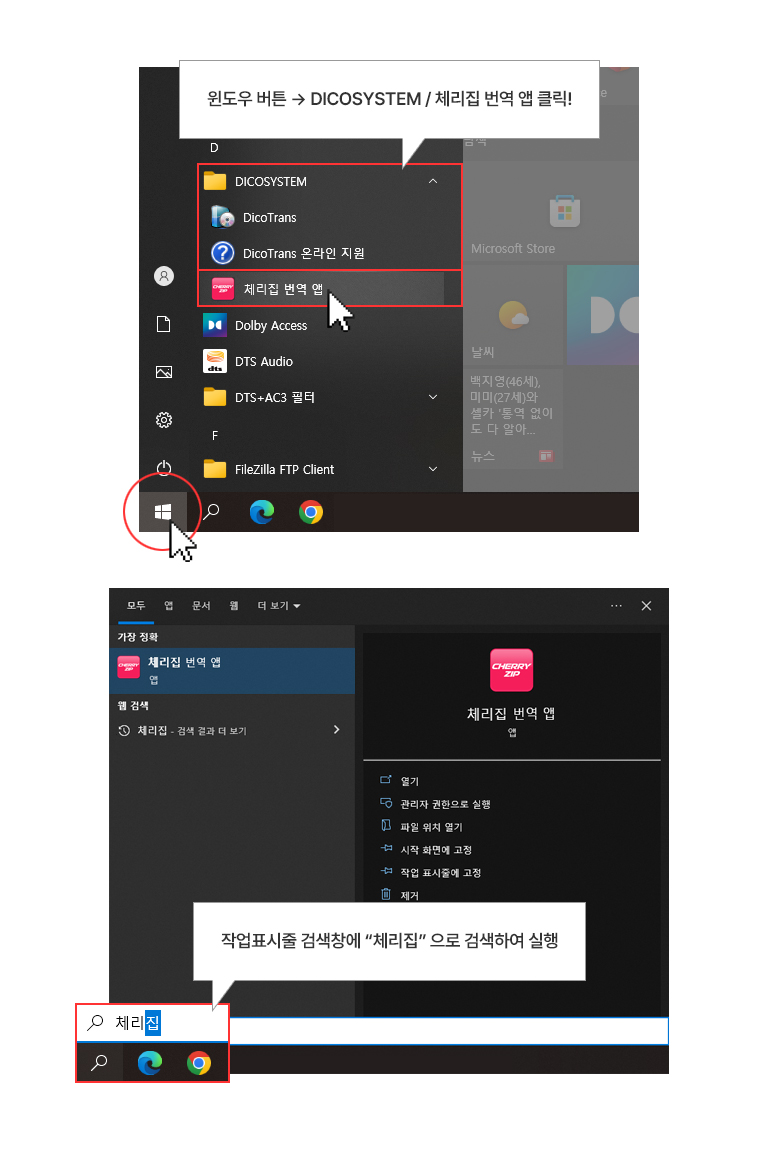
2) 사이트 이동 및 상품 구매신청
번역기가 실행되면, 번역기 상단의 주소창에 쇼핑을 원하는 해외 쇼핑몰의 주소를 직접 입력해서 원하는 사이트로 이동할 수 있습니다.
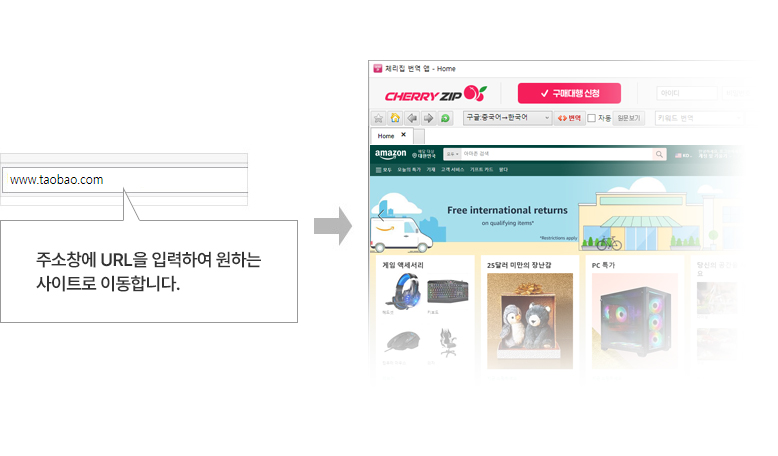
구매대행 신청을 하기 위해서는 사이트 가입 시 등록한 아이디 / 비밀번호를 입력해서 [로그인]을 꼭 해 주셔야 합니다.
(상단의 로그인 창 또는 번역기 우측의 로그인창에 아이디 비번을 입력하고 로그인 해주세요.)
※ 체리집 사이트에서 로그인을 해도 번역기에서 연동되서 로그인이 되지않으므로 별도 로그인을 해주시기 바랍니다.
(상단의 로그인 창 또는 번역기 우측의 로그인창에 아이디 비번을 입력하고 로그인 해주세요.)
※ 체리집 사이트에서 로그인을 해도 번역기에서 연동되서 로그인이 되지않으므로 별도 로그인을 해주시기 바랍니다.
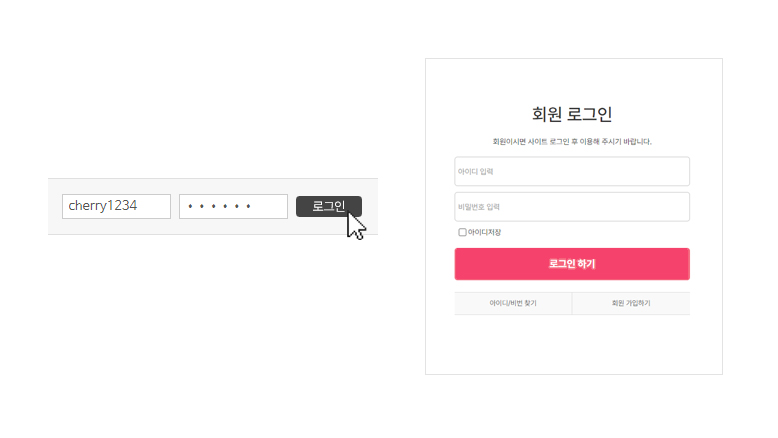
구매하고자 하는 상품의 상세페이지에서 [구매대행신청] 버튼을 누르면 번역기 우측으로 신청서 작성창이 오픈됩니다.
해당상품의 상세정보를 정확하게 기입 후 [신청하기] 버튼을 클릭하면 대행 신청이 완료됩니다.
해당상품의 상세정보를 정확하게 기입 후 [신청하기] 버튼을 클릭하면 대행 신청이 완료됩니다.
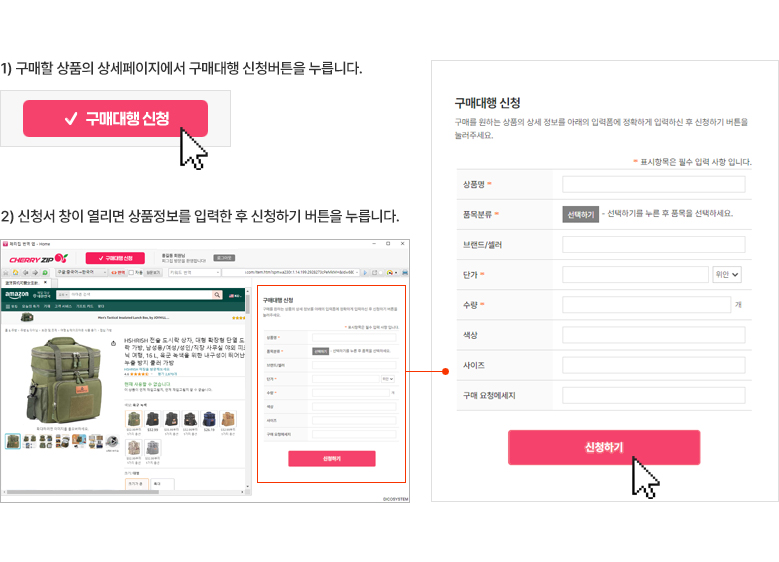
구매대행을 신청하시겠습니까? 라는 메세지 창이 뜨면 [OK] 버튼을 클릭합니다. 이후 신청이 정상적으로 접수됐다는 메시지 창이 뜹니다.
[OK] 버튼 클릭하면 구매대행 신청이 모두 완료됩니다. 이와 같은 방법으로 복수의 상품을 구매대행 신청을 하실 수 있습니다.
[OK] 버튼 클릭하면 구매대행 신청이 모두 완료됩니다. 이와 같은 방법으로 복수의 상품을 구매대행 신청을 하실 수 있습니다.
3) 구매승인 및 상품대금 결제
관리자가 구매대행 가능여부를 파악(통관 및 재고 확인 등)한 후 구매승인을 내어 드립니다.
고객님의 마이페이지 > 구매신청 > 결제대기 항목에서 해당 상품의 상품값 결제(1차 결제)를 해주시면 관리자가 현지에서 요청 상품을 실제 주문합니다.
고객님의 마이페이지 > 구매신청 > 결제대기 항목에서 해당 상품의 상품값 결제(1차 결제)를 해주시면 관리자가 현지에서 요청 상품을 실제 주문합니다.
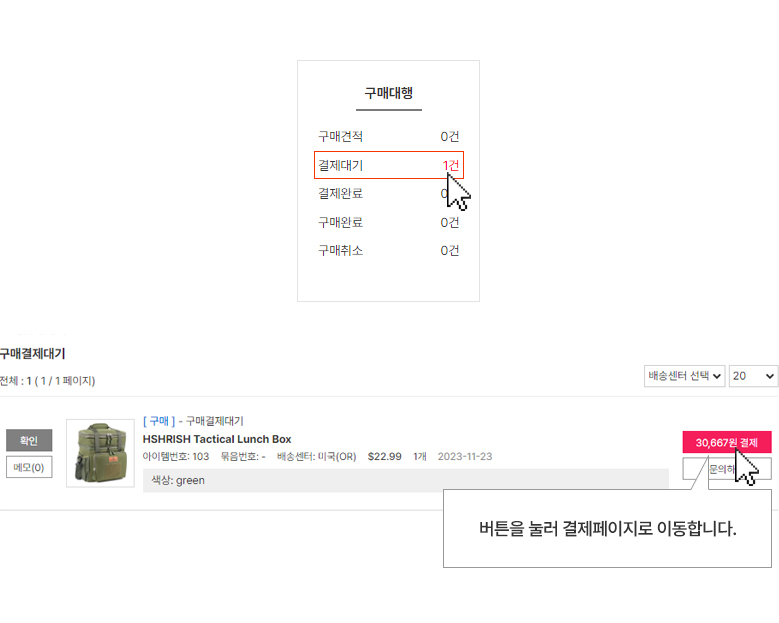
4) 배송주문서 작성
결제가 완료되면 마이페이지 > 구매신청 > 결제완료로 상품이 이동됩니다.
여기에서 반드시 배송주문서 작성 버튼을 클릭하신 후 검수 옵션 등을 지정해 주신 후 수령지 정보를 입력하고 신청을 완료하시면 됩니다.
여기에서 반드시 배송주문서 작성 버튼을 클릭하신 후 검수 옵션 등을 지정해 주신 후 수령지 정보를 입력하고 신청을 완료하시면 됩니다.
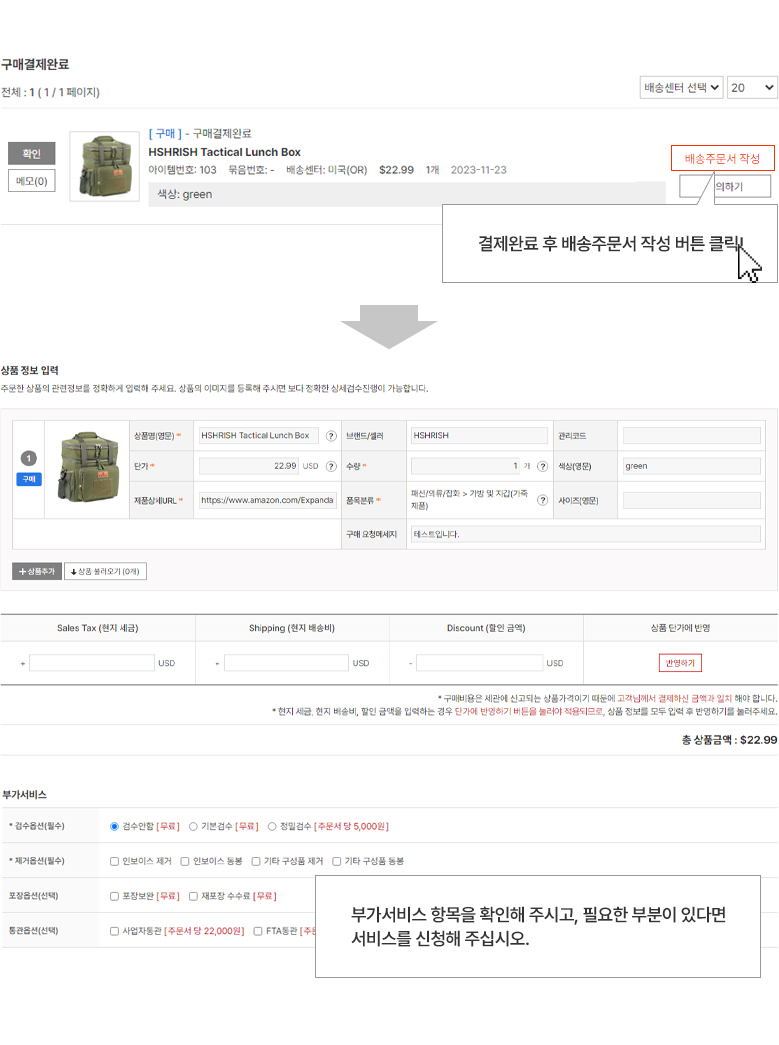
이후부터는 기존 신청한 배송대행 상품들과 자유롭게 합포장(묶음포장)등을 이용하실 수 있습니다.
배송센터에 상품이 도착하면 실무게 측정 후 책정된 배송비를 2차로 결제해 주시면 모든 대행 과정이 완료됩니다.
배송센터에 상품이 도착하면 실무게 측정 후 책정된 배송비를 2차로 결제해 주시면 모든 대행 과정이 완료됩니다.














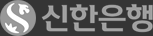
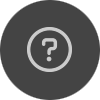 1:1 문의
1:1 문의 자주하는 질문
자주하는 질문 고시환율
고시환율
